- Автор Abigail Brown [email protected].
- Public 2023-12-17 06:59.
- Последнее изменение 2025-01-24 12:22.
Что нужно знать
- Создать: выберите Файл > Новый > Пустой файл > установить ширину/высоту на 400 пикселей > установите Background на White, выберите OK.
- Далее: выберите вкладку Expert > Shape Tool > установите значение Custom > make shape > выберите Слой > Упрощение слоя.
- Далее: Выбрать Выбрать > Все > Редактировать > Определить кисть из Selection > имя кисти > OK > найти кисть в палитре.
В этой статье объясняется, как создавать, сохранять и использовать пользовательские кисти в Photoshop Elements 2019 для Windows и Mac.
Как сделать свои собственные кисти в Photoshop Elements
Чтобы создать кисть с использованием пользовательской формы в Photoshop Elements:
-
Откройте Photoshop Elements и выберите Файл > Новый > Пустой файл.

Image -
Установите ширину и высоту на 400 пикселей, установите Содержимое фона на Белый, затем выберите OK.

Image -
Выберите вкладку Эксперт в верхней части рабочей области.

Image -
Выберите инструмент Форма. Установите его на Пользовательский на панели Параметры инструмента, затем выберите фигуру.

Image -
Нажмите и перетащите по документу, чтобы создать фигуру.

Image -
Перейдите к Слой > Упростить слой, чтобы преобразовать форму в пиксели.

Image -
Перейти к Выбрать > Все.

Image -
Перейти к Редактировать > Определить кисть из выделения.

Image -
Назовите свою кисть и выберите OK.
Число под миниатюрой кисти указывает размер в пикселях. Лучше всего создавать кисти большого размера, так как кисть потеряет четкость при увеличении.

Image -
Выберите инструмент кисти и прокрутите до конца палитры кистей. Вы заметите, что ваша новая кисть добавлена в конец списка.

Image
Как сохранить пользовательскую кисть в наборе
По умолчанию Photoshop Elements добавляет вашу кисть в любой активный набор кистей, когда вы его определяете. Однако, если вам когда-нибудь понадобится переустановить программное обеспечение, эти пользовательские кисти не будут сохранены. Чтобы создать резервную копию пользовательских кистей, необходимо создать новый набор кистей.
-
Перейти к Редактировать > Менеджер пресетов.

Image -
Выберите свою кисть в нижней части активного набора кистей и выберите Сохранить набор.
В новый набор будут сохранены только выбранные кисти. Чтобы включить больше кистей, удерживайте клавишу Shift при выборе.

Image -
Дайте имя новому набору кистей и выберите Сохранить.

Image
Откройте меню палитры Кисть и выберите Загрузить кисти, чтобы загрузить свои собственные наборы кистей. Если вы хотите добавить больше кистей в этот пользовательский набор позже, загрузите пользовательский набор перед определением новых кистей, а затем не забудьте снова сохранить набор кистей после добавления к нему.
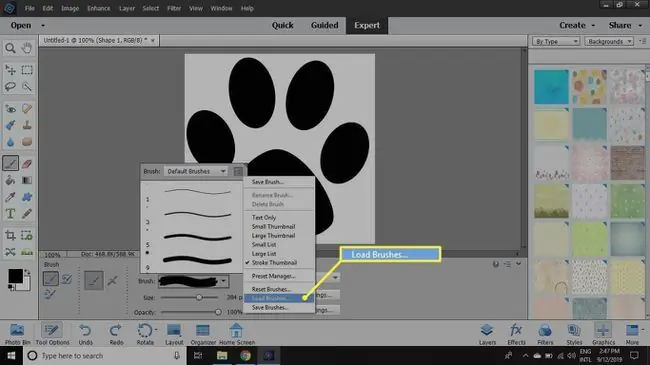
Как сохранить варианты кисти
Вы можете настроить кисть и сохранить ее варианты. Например, выберите Настройки кисти, чтобы настроить внешний вид пользовательской кисти.
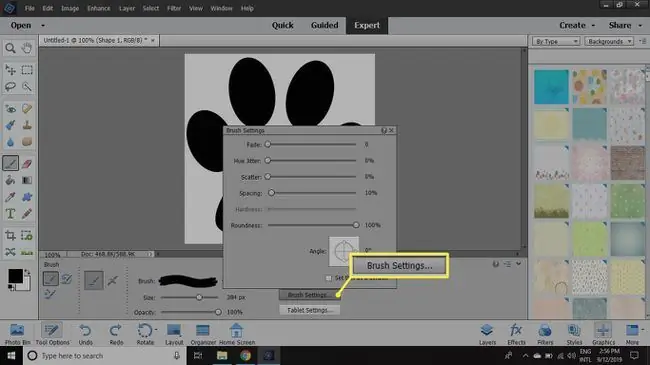
Когда все будет готово, перейдите в меню палитры Кисти и выберите Сохранить кисть. Затем вы можете дать варианту новое имя.
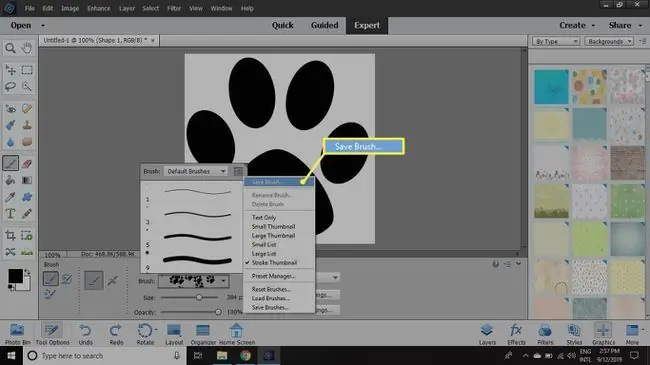
Ваши варианты кистей появятся в палитре кистей. После того, как вы добавили все нужные варианты, перейдите в меню палитры Кисть и выберите Сохранить кисти..
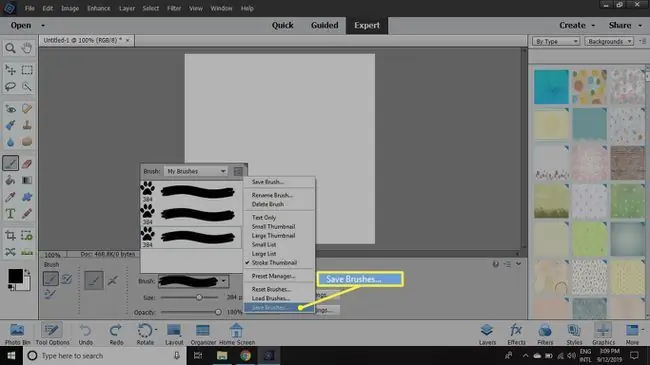
Вы можете переименовывать и удалять кисти, щелкнув правой кнопкой мыши миниатюру в палитре кистей.
Вы также можете использовать картинки, шрифты, текстуры или любые другие графические ресурсы, которые вы можете придумать, чтобы создать собственную кисть.






